< この記事をシェア >
X(旧:Twitter)のAI「Grok」との会話履歴(これまで入力した内容)を削除する方法です。
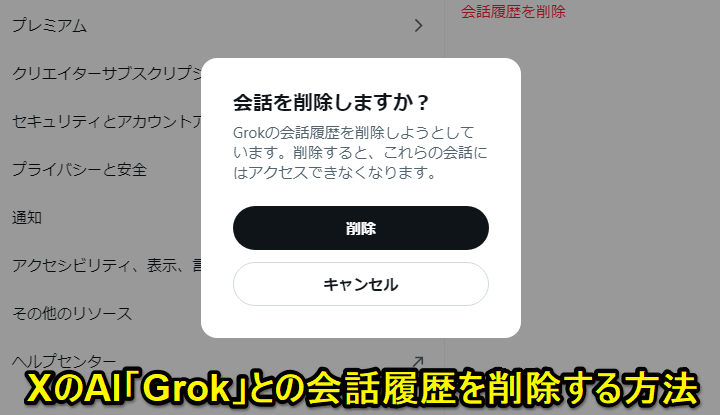
2024年5月に登場したXのAI「Grok」
Xプレミアムユーザーが利用できる機能でChatGPTのように会話形式でAIに質問や指示ができます。
、Grokの画面に聞きたいことを入力⇒入力した質問に対してGrokが回答してくれるという使い方となります(⇒Grokの基本的な使い方はこちら)
そして一度入力した内容は、会話という形で履歴に残ります。
このGrokとの会話履歴(入力した履歴)は削除することができます。
Xは、スマホで利用することが多い&初期設定の場合はGrokボタンがアプリ下部に配置されているため、けっこうGrokの画面を開く(開いてしまう)ことも多いと思います。
入力した会話の内容が見られたくないという人は履歴を削除しておくと安心かもしれません。
この記事では、XのAI「Grok」との会話履歴(入力した内容)を削除する方法を紹介します。
【X(旧:Twitter)】データ共有をオフ・無効化する方法
iPhone・Android版アプリでGrokとの会話履歴を削除する手順
アプリ内の設定から削除できる
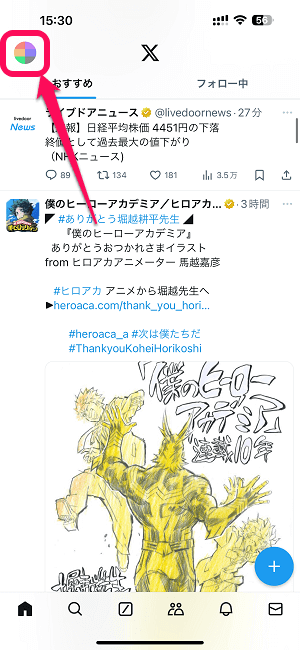
Xアプリを起動します。
ホーム画面を開き、自分のアカウントのアイコンを選択します。
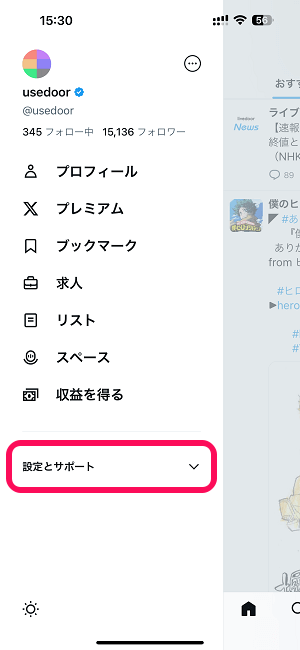
表示されるメニュー内の「設定とサポート」を選択します。

「設定とプライバシー」を選択します。
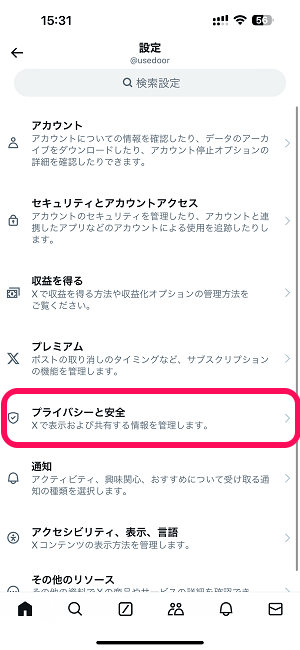
表示されるメニュー内の「プライバシーと安全」を選択します。

プライバシーと安全の設定画面が表示されます。
画面を下にスクロールします。
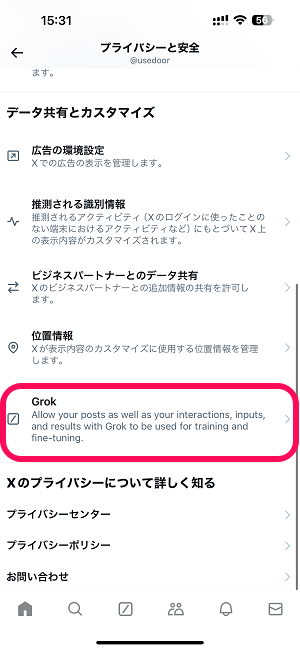
「Grok」を選択します。
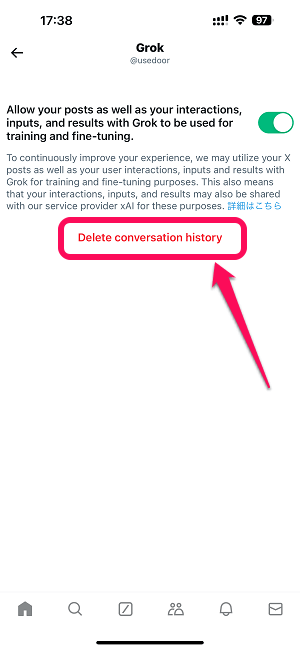
記事作成時はアプリ版では英語表示となっていました(WEBデスクトップ版では日本語表示でした)が、これがGrokの設定画面です。
会話履歴を削除する場合は「Delete conversation history(日本語表記だと「会話履歴を削除」)」を選択します。
※ここはそのうち日本語表記に変更されると思います。
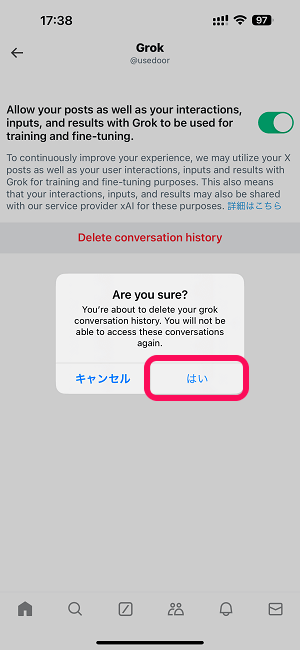
会話履歴削除の最終画面が表示されます。
履歴をすべて削除しても問題ない場合は「はい」を選択すればOKです。
PCデスクトップ版でGrokとの会話履歴を削除する手順
Grokの設定ページに一発でアクセスして削除できる
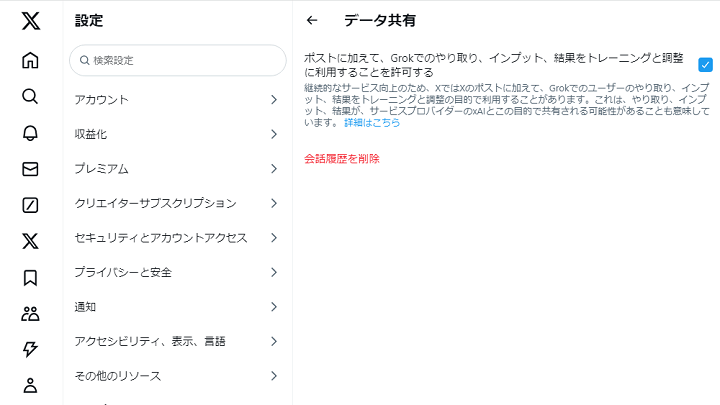
⇒ https://x.com/settings/grok_settings
デスクトップ版のXを利用している人は↑のページにアクセスすると一発でGrokの設定ページを開くことができます。
(もっと見る > 設定とプライバシー > プライバシーと安全 > Grokから開くこともできます)
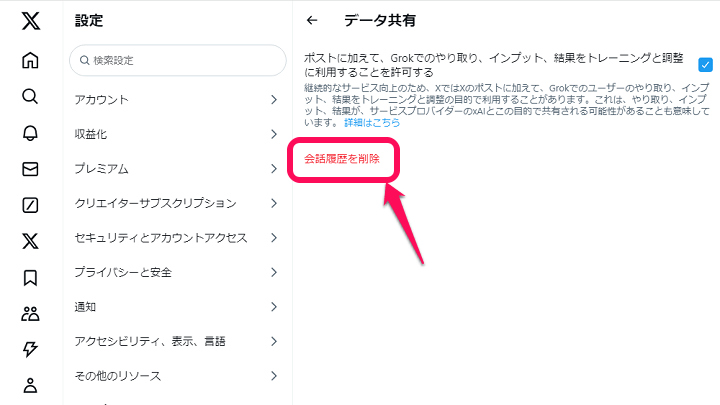
会話履歴を削除する場合は「会話履歴を削除」を選択します。
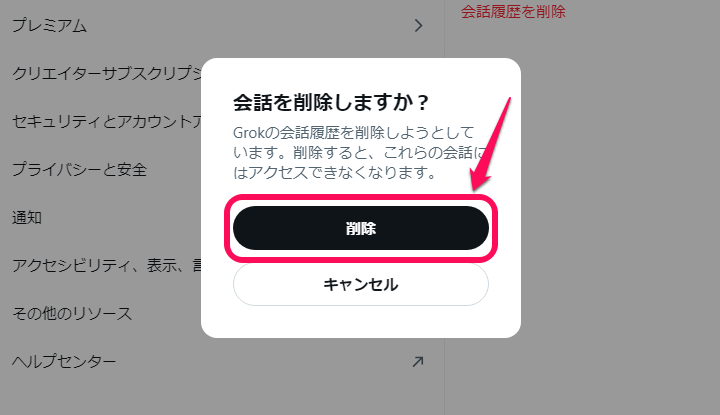
会話履歴削除の最終画面が表示されます。
履歴をすべて削除しても問題ない場合は「はい」を選択すればOKです。
こんな感じでXのAI「Grok」との会話履歴はアプリからでもデスクトップ版からでも簡単に削除できます。
Grok自体がXプレミアムユーザー限定で利用できる機能なので無料版ユーザーには関係ありませんが、プレミアムユーザーでGrokに入力した履歴が人に見られたくないという人は紹介した手順で履歴を削除してみてください。
なお、Grok自体利用しないという人はデータ共有機能のオフがオススメです(この設定をオフにすることでスマホの動作が重くなる、本体が発熱する現象が解消されるという報告もあります)
また、Xプレミアムユーザーであればアプリ起動時に画面下部に表示されるGrokのボタンを非表示にすることもできます。
[関連記事]
・【X】Grokのデータ共有をオフにする方法。アプリ起動時にスマホの動作が重くなる、熱くなる現象の防止になるかも
・【X】ナビゲーションバーのGrokアイコンを非表示にする方法
< この記事をシェア >
\\どうかフォローをお願いします…//
この【X】Grokとの会話履歴を削除する方法 – これまで入力した内容を消す手順。Grokとの会話を人に見られたくない人は削除をの最終更新日は2024年8月5日です。
記事の内容に変化やご指摘がありましたら問い合わせフォームまたはusedoorのTwitterまたはusedoorのFacebookページよりご連絡ください。

























